グーグルマップを利用している人、多いと思います。
特にお店の名前を検索欄に入力するだけで場所が表示されるので、便利ですよね。
しかし、
「今度行く場所の全てをマーキング出来たら便利なのに」
と、思ったことはないでしょうか。
そんなあなたも心配はありません。
グーグルマップには複数の地点を検索して表示する方法が備わっているのです。
いろいろ調べてみても、グーグルマップ単体で表示する方法はあまり載っていないようです。
その方法を最近見つけたので、紹介しちゃいます!
グーグルマップで複数の地点を検索して表示する方法
方法はとても簡単です
それでは紹介していきます。
まず、グーグルマップを開きます。
一つ目の場所を検索します。
ここでは「平安神宮」を検索してみます。
するとこんな感じにマーキングされますよね。

これで次の場所を検索すると最初にマーキングされた「平安神宮」の場所が消えてしまいます。
そこで、マップ左側の詳細欄の「保存」をクリックします。
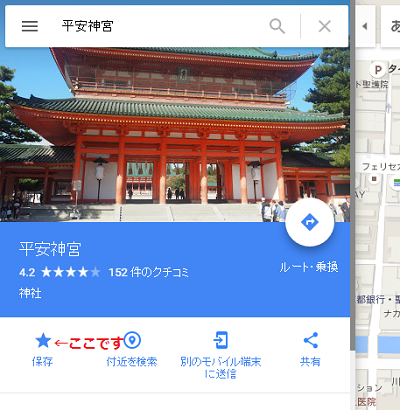
すると「保存」が「保存済み」となります。
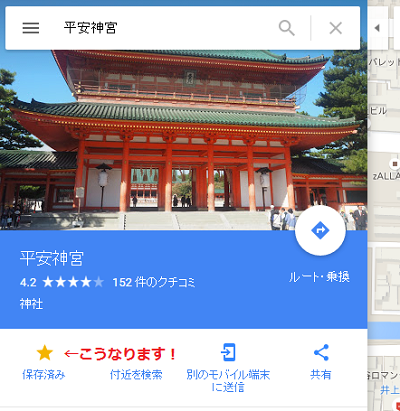
次に「京都会館」を検索して「保存」をクリックする。
するとこうなります。

最後に「みやこめっせ」を検索して「保存」をクリックする。
するとこのような3つのスポットに星印とスポット名が入った地図が完成します。
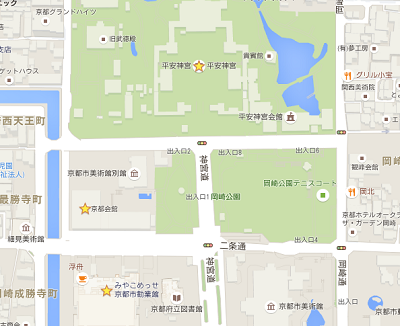
元のグーグルマップに戻したい時は
この方法で登録することで、グーグルマップ上に複数の地点を表示することが出来るのはいいのですが、ひとつ困ったことがあります。
それは、グーグルマップを終了しても登録した地点はずっと残っているということ。
一旦、マップをクリアしたい時には困りますよね。
そんな時にももちろん方法はあります。
まず、登録を消したい地点の星マークをクリックします。

すると、左側にその地点の詳細画面が出ますので、「保存済み」となっている星マークをクリックします。
全て消したい時はこの作業を繰り返します。
これで、登録してあった地点がクリアされます。
最後に
もちろんスポットの数は無限大に増やすことが出来ます。
私はこれでお出かけする時や場所の案内をする時にもずいぶんと重宝しています。
ぜひ試してみて下さいね。










